Vitesse - Liberté - Protection
Naviguez sur Internet sans restrictions ou limites grâce à notre réseau global des serveurs RPV. Protégez votre ordinateur et votre identité. Accélérez votre connexion Internet.
Commencez à partir de l’écran d’Accueil
Ouvrez le menu "Start" (Démarrer) puis allez à "Paramètres"
Allez à “Connections” et cliquez à nouveau sur “Connexions”
Choisissez "Add a new VPN server connection" (Ajouter une nouvelle connexion au serveur RPV)
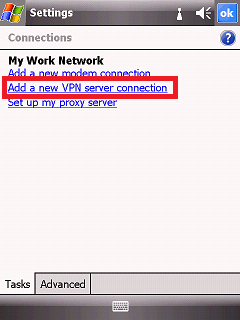
Sur le champ "Name" (Nom) tapez l’adresse du serveur auquel vous voulez vous connecter (par exemple fr.waselpro.com)
Sur le champ "Host name/ IP" ‘(Nom d’hôte/IP), tapez à nouveau l’adresse du serveur (fr.waselpro.com)
Sur le champ “Type VPN”, choisissez « IPEsc/L2TP »
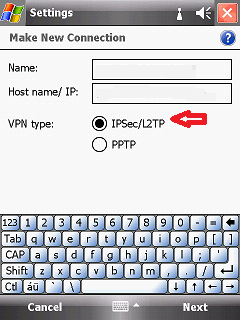
Sur le champ "Authenticate IPSec/L2TP connections using" (Authentifier les connexions utilisant IPSec/L2TP), choisissez « Clé pré-partagée » et tapez le mot suivant : sharedsecret
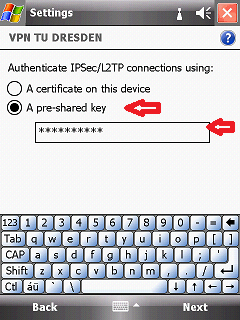
Cliquez sur "Next" (Suivant)
Sur le champ "Username" (Nom d’utilisateur), entrez votre adresse e-mail par laquelle vous êtes inscrit sur WASEL Pro.
Sur le champ "Password" (Mot de passe, tapez le mot de passé de votre compte WASEL Pro
Cliquez sur "Advanced" (Avancé) et assurez-vous que “TCP/IP” s’affiche par défaut
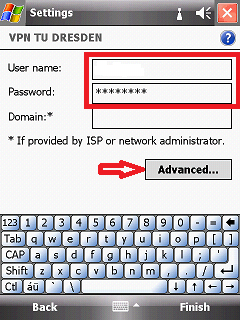
Maintenant, passez à “Serveurs” et vérifiez que tous les champs sont vides.
Cliquez sur “OK” puis “Finish” (Terminer)
Cliquez sur "Edit my VPN servers" (Modifier mes serveurs RPV) et appuyez sur le nom de la connexion que vous venez de créer, maintenez-le puis choisissez "Connexion" à partir de la fenêtre affichée.
Ça prendra quelques seconds avant de vous connecter. L’icône de la connexion sera affichée sur la barre supérieure.
Pour vous assurer que vous êtes connecté, allez à www.waselpo.com/fr/ et vérifiez que votre adresse IP est bien changée.